Chrome, Firefox ve Edge'de Web Sitesi Açılır Pencereleri Nasıl Engellenir
Yayınlanan: 2024-01-17Pek çok web sitesi, haber bültenlerine kaydolmanızı, çerez erişimi talep etmenizi veya teklifleri tanıtmanızı sağlamak için açılır pencereleri ve yer paylaşımlarını kullanır. Her ne kadar bazı web tarayıcıları bu pop-up'larla başa çıkmak için yerleşik pop-up engelleyicilerle birlikte gelse de, özellikle web sitelerinde çok fazla kaplama veya diğer çubuk öğeler olduğunda, bunlar pek etkili değildir. Aynı şey üçüncü taraf açılır pencere engelleyicileri için de geçerlidir.
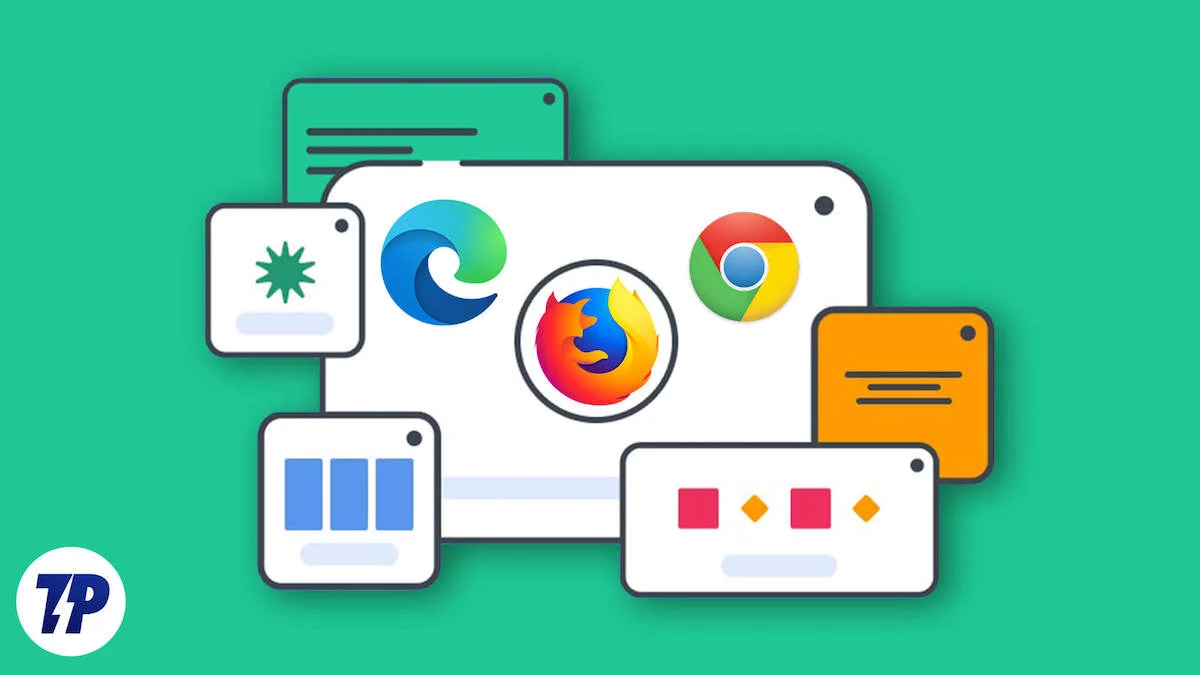
Ücretsiz bir açılır pencere ve yer paylaşımı engelleyici olan PopUpOff tam da burada devreye giriyor. Gelin bunu ayrıntılı olarak inceleyelim ve bilgisayarınızdaki Chrome, Firefox ve Edge'de web sitesi açılır pencerelerini engellemek için nasıl kullanabileceğinizi görelim.
İçindekiler
PopUpOff nedir?
PopUpOff, web sitelerindeki diğer katmanlara ek olarak haber bülteni ve çerez açılır pencerelerini otomatik olarak engelleyen bir tarayıcı uzantısıdır, böylece bunları manuel olarak kapatmanıza gerek kalmaz. Açık kaynaklıdır, kullanımı ücretsizdir ve sizi çevrimiçi olarak takip etmeyerek gizliliğinize saygı göstermeyi vaat eder.
PopUpOff, Firefox, Opera, Edge ve Google Chrome (bazı Chromium tabanlı olanlar dahil) gibi tüm önemli tarayıcılarda kullanılabilir. Ne yazık ki Safari için bir sürüm yok. Ancak Mac'inizdeki Safari'de açılır pencereleri engellemek için Hush gibi benzer araçlar kullanabilirsiniz.
PopUpOff'un Diğer Pop-Up Engelleyicilerden Farkı Nedir?
PopUpOff, tüm web sitesi pop-up'larının ve yer paylaşımlarının kötü olmadığını ve farklı kişilerin bunlarla farklı şekilde ilgilenmek isteyeceğini biliyor. Bu nedenle, hangi web sitesinde nelerin engelleneceği konusunda daha fazla kontrole sahip olmanızı sağlamak için üç farklı engelleme modu sunar.
- Hassas Mod: Herhangi bir web sitesi açılır penceresini veya kaplamasını engellemeyen pasif bir PopUpOff modudur. Bunun yerine, dikkat dağılmasını azaltmak ve ihtiyaç duyduğunuzda erişilebilir olmalarını sağlamak için onları web sayfasının üstüne veya altına taşır.
- Orta Mod: Hassas'tan farklı olarak Orta mod, web sitesi açılır pencerelerini ve yer paylaşımlarını engeller. Ancak bunu orta derecede yapıyor, yani web sitesindeki belirli başlıkları ve diğer öğeleri bazen yararlı olabileceğinden açık bırakıyor. Bu, çoğu web sitesinde kullanmanız gereken moddur.
- Agresif Mod: Adından da anlaşılacağı gibi en agresif PopUpOff modudur. Açıldığında, pop-up'lardan ve kaplamalardan web sitelerindeki diğer yapışkan öğelere kadar her şeyi kaldırmasını bekleyebilirsiniz. Bir web sitesinde indirimleri ve fırsatları tanıtan pop-up'lar gibi çok fazla yapışkan öğe olduğunda en kullanışlı olanıdır.
Chrome, Firefox ve Edge'de Açılır Pencereleri ve Kaplamaları Engellemek için PopUpOff Nasıl Kullanılır
PopUpOff'u kullanmak yeterince kolaydır. İzlemeniz gereken tüm adımlar hem macOS hem de Windows'taki tüm web tarayıcılarında aynıdır.
PopUpOff'u indirin ve yükleyin
PopUpOff'u tarayıcınıza indirip kurmanın hızlı bir yolu PopUpOff'un web sitesidir:
- PopUpOff web sitesine gidin.
- Aşağı kaydırın ve İndir seçeneğinin altında, kullandığınız tarayıcıya tıklayın; PopUpOff'u indirmeniz için sizi mağazasına yönlendirecektir.
- Chrome'a Ekle'yi tıklayın veya benzer bir düğmeye (tarayıcınıza bağlı olarak) tıklayın ve uzantıyı yüklemek için ekrandaki talimatları izleyin.
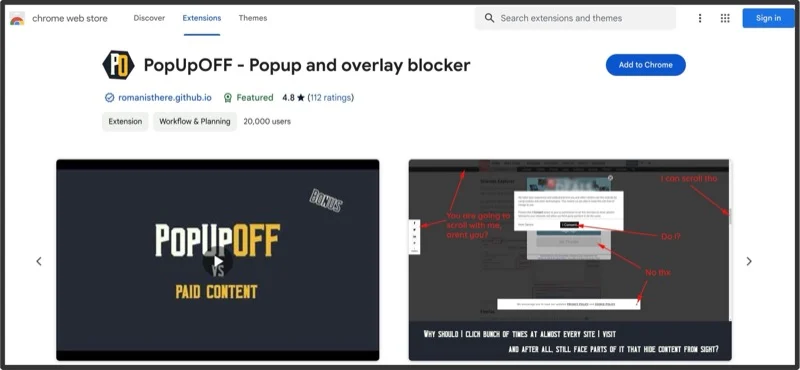
- Kurulduktan sonra, tarayıcınızdaki Uzantılar düğmesini ve PopUpOff'un yanındaki raptiyeyi tıklayarak PopUpOff uzantısını araç çubuğuna sabitleyin.
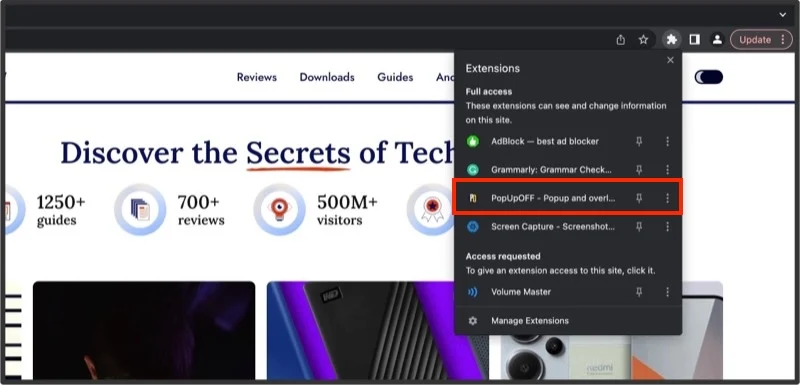
Bir Web Sitesi için PopUpOff'u Etkinleştirme
Varsayılan olarak PopUpOff tüm web siteleri için devre dışıdır. Dolayısıyla, bir web sitesini ilk kez ziyaret ettiğinizde, herhangi bir açılır pencereyi veya yer paylaşımını engellemez ve onu harekete geçirmek için manuel olarak etkinleştirmeniz gerekir. Daha önce de belirtildiği gibi PopUpOff bunun için size üç engelleme modu sunar ve ihtiyacınıza göre bir mod seçmeniz gerekir.

PopUpOff'u nasıl etkinleştireceğiniz aşağıda açıklanmıştır:
- Engellemek istediğiniz açılır pencerelerin bulunduğu web sitesini ziyaret edin.
- Tüm PopUpOff seçeneklerini ortaya çıkarmak için tarayıcınızın araç çubuğundaki PopUpOff simgesini tıklayın.
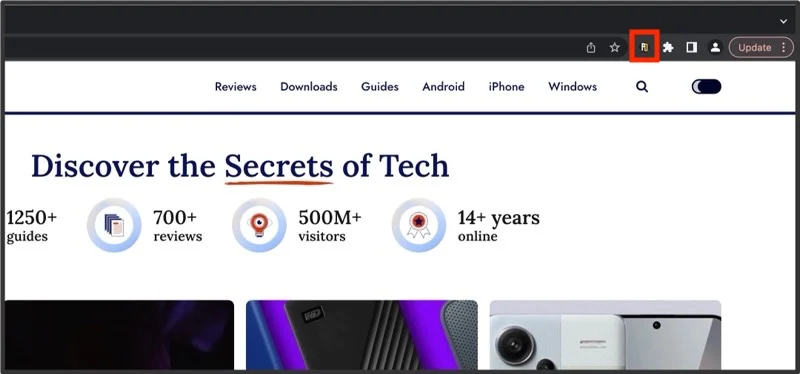
- Kullanmak istediğiniz PopUpOff moduna tıklayın.
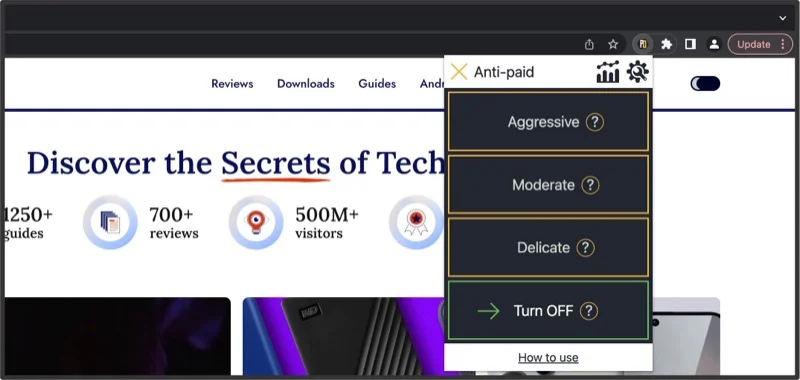
- Web sayfasını yeniden yükleyin.
PopUpOff artık seçtiğiniz moda göre web sitesinin öğelerini engelleyecek ve değişikliklerin web sitesine yansıdığını göreceksiniz. Uzantı, araç çubuğundaki simgesinin üstüne aktif modu belirten küçük bir gösterge ekleyecektir.
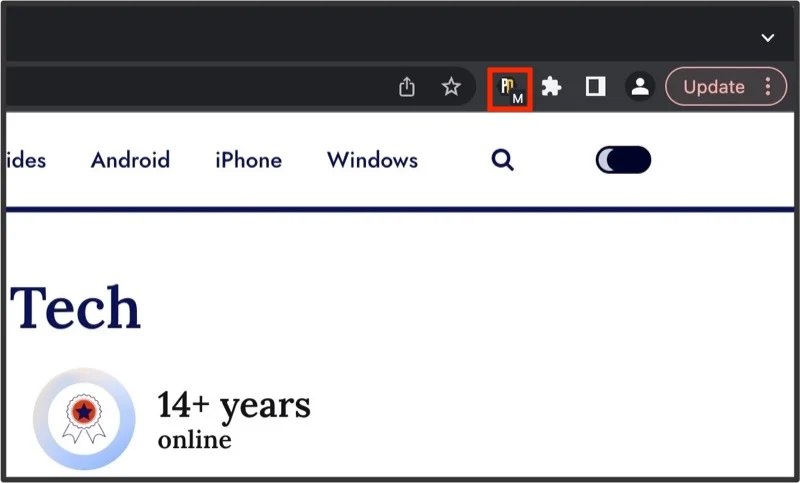
PopUpOff, farklı web siteleri için engelleme tercihlerinizi hatırlar. Yani bir web sitesini tekrar ziyaret ettiğinizde, buna bağlı olarak web sitesinin öğeleri otomatik olarak engellenir.
PopUpOff Engelleme Modunu Değiştirme
Herhangi bir noktada modu pasif veya biraz fazla agresif bulursanız, onu şu şekilde değiştirebilirsiniz:
- Araç çubuğundaki PopUpOff uzantısı düğmesini tıklayın.
- Mevcut modlardan kullanmak istediğinize tıklayın.
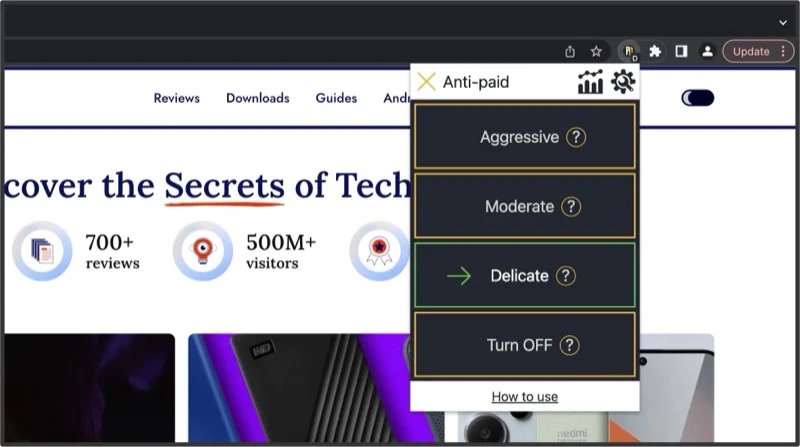
- Sayfayı yenile.
Bir Web Sitesi için PopUpOff'u Devre Dışı Bırakma
PopUpOff'un bir web sitesindeki önemli bir açılır pencereyi veya yer paylaşımını engellediğini düşünüyorsanız veya onu artık bir web sitesinde kullanmak istemiyorsanız, söz konusu web sitesi için onu devre dışı bırakabilirsiniz. Bunu şu şekilde yaparsınız:
- Araç çubuğunda PopUpOff simgesini tıklayın.
- Menüdeki Kapat seçeneğine tıklayın.
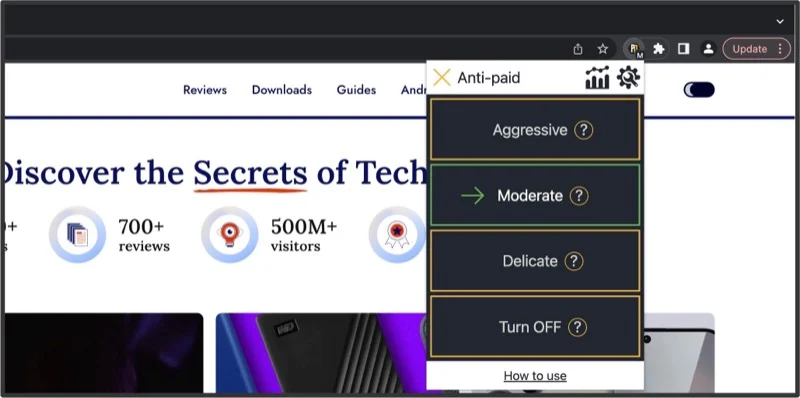
- Web sayfasını yeniden yükleyin.
Bunu yaptığınız anda engellenen öğeler web sitesinde yeniden görünecektir.
PopUpOff Başka Neler Sunuyor?
PopUpOff uzantısı, web sitesi açılır pencerelerini ve yer paylaşımlarını engellemenin yanı sıra birkaç yararlı seçenek daha sunar. Bu seçenekleri PopUpOff sayfasında, araç çubuğundaki uzantı simgesini tıklayıp Ayarlar düğmesine (dişli simgeli) basarak bulabilirsiniz.
İstatistik
PopUpOff, kullanımınız ve uzantının bunlarla baş etmedeki etkinliği hakkında size bir fikir vermek için bugüne kadar engellediği tüm açılır pencerelerin ve kaplamaların istatistiklerini görüntülemenize olanak tanır.
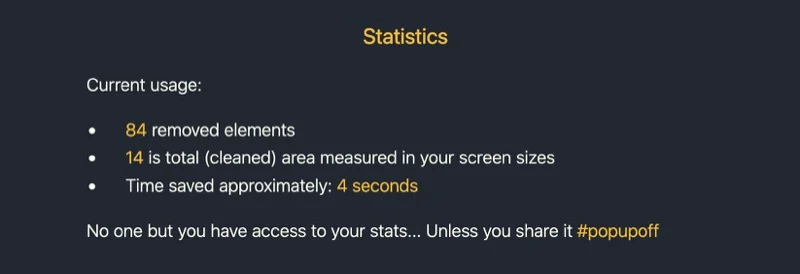
Ücretli Karşıtı Özellik
Anti-Paid, web sitesi ödeme duvarlarını kaldıran ve ücretli makaleleri ücretsiz olarak okumanıza olanak tanıyan bir PopUpOff özelliğidir. Unutmayın, bu özellik deneme aşamasındadır ve bu yazının yazıldığı sırada ödeme duvarlarını atlama konusunda pek etkili değildir.
Varsayılan Modu Değiştir
PopUpOff ayrıca bazı ayarlarını özelleştirme seçeneği de sunar. Varsayılan mod ayarını devre dışı durumdan yukarıda gördüğümüz üç moddan birine değiştirmek yararlı bir ayardır; tarayıcınızda ziyaret ettiğiniz tüm web siteleri için uzantının varsayılan durumunu ayarlar.
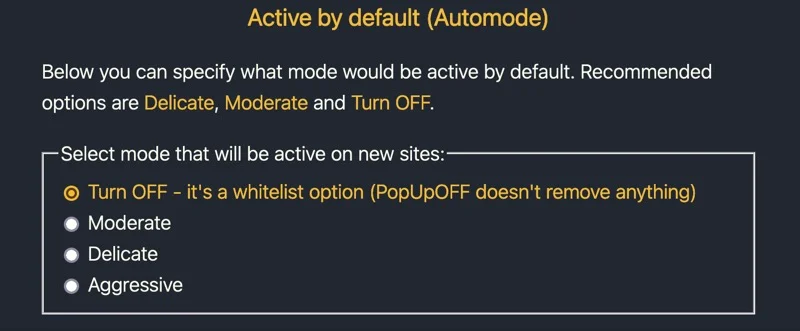
Klavye Kısayolu Ayarlama
Bir başka kullanışlı PopUpOff seçeneği de engelleme modunu tetiklemek için bir klavye kısayolu ayarlamaktır. Yazma sırasında varsayılan kısayolu değiştiremeseniz de, ona bastığınızda hangi modun etkinleştirileceğini seçebilirsiniz.
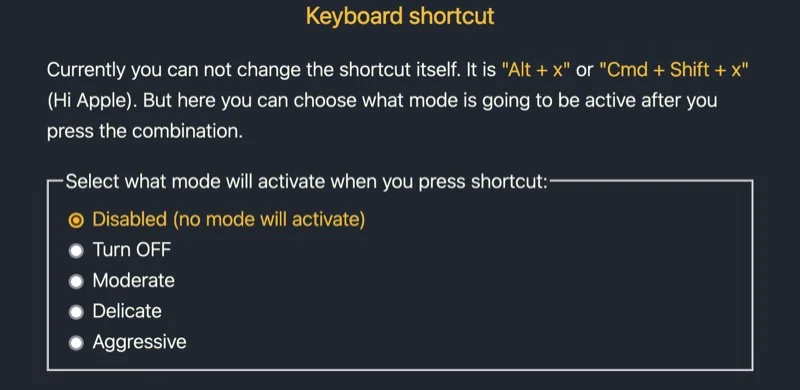
Çeşitli
Son olarak PopUpOff ayrıca tercihleri varsayılana geri yükleme seçeneğini de sunar. Tarayıcıyı değiştirmek istediğinizde tercihleri yedekleme ve geri yükleme olanağına sahip olursunuz. Bu şekilde PopUpOff ayarlarında tercihlerinizi tekrar ayarlamanıza gerek kalmaz.
Kendiniz için Daha İyi Bir Gezinme Deneyimi Yaratın
PopUpOff, web sitelerindeki sinir bozucu açılır pencereleri ve katmanları engellemenin ve Mac veya Windows PC'nizdeki farklı tarayıcılarda dikkat dağıtıcı olmayan ve keyifli bir gezinme deneyimi yaratmanın basit ve etkili bir yoludur. Bir web sitesi için seçtiğiniz moda dikkat edin; çünkü yanlış modda olmak, önemli istemleri gizleyebilir ve web sitesinin bazı işlevlerini engelleyebilir.
